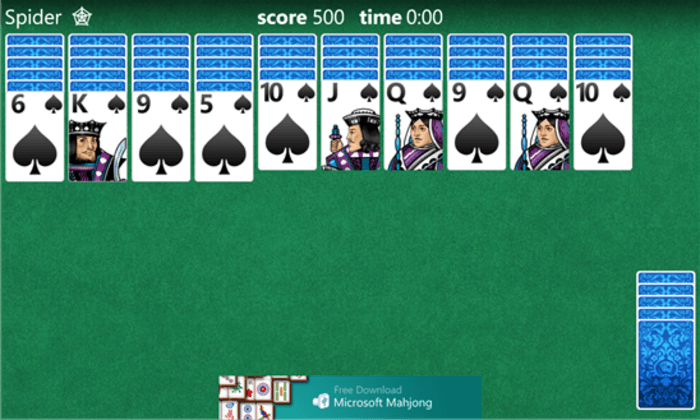ეს პროგრამა გამოასწორებს კომპიუტერის ჩვეულებრივ შეცდომებს, დაგიცავთ ფაილების დაკარგვისგან, მავნე პროგრამებისგან, აპარატურის უკმარისობისგან და მაქსიმალურად შესრულდება თქვენი კომპიუტერი შეასწორეთ კომპიუტერის პრობლემები და ამოიღეთ ვირუსები ახლა 3 მარტივ ეტაპზე:
- ჩამოტვირთეთ Restoro PC Repair Tool რომელსაც გააჩნია დაპატენტებული ტექნოლოგიები (პატენტი ხელმისაწვდომია) აქ).
- დააჭირეთ დაიწყეთ სკანირება Windows– ის პრობლემების მოსაძებნად, რომლებიც შეიძლება კომპიუტერის პრობლემებს იწვევს.
- დააჭირეთ შეკეთება ყველა თქვენი კომპიუტერის უსაფრთხოებასა და მუშაობაზე გავლენის მოსაგვარებლად
- Restoro გადმოწერილია 0 მკითხველი ამ თვეში.
Solitaire- ის თამაში გართობა და დასვენებაა, თქვენ ამას აკეთებთ სამსახურში, მოკლე მუხრუჭზე ან ყველაფრის დახურვამდე და საწოლში მისვლისას. ასე რომ, საკმაოდ გულდასაწყვეტია შეამჩნია, რომ Microsoft Solitaire კოლექცია აღარ მუშაობს.
ყოველ შემთხვევაში, არ პანიკა, რადგან ეს მხოლოდ სისტემის პრობლემაა, რომლის მოგვარებაც მარტივად შეიძლება. ასე რომ, თუ Solitaire- ის თამაშის გახსნისას პრობლემები შეგექმნათ, მიჰყევით ქვემოთ ჩამოთვლილი პრობლემების გადაჭრის ნაბიჯებს.
რა შემიძლია გავაკეთო, თუ Microsoft Solitaire Collection არ იწყება Windows 10-ში?
- გადააყენეთ Microsoft Solitaire Collection
- გადააყენეთ თამაში
- გაუშვით Windows 10 აპის პრობლემების მოგვარება
- აღადგინეთ Windows Store- ის მეხსიერება
- განაახლეთ Windows სისტემა
- განაახლეთ Microsoft Store აპები
- გადადით Solitaire აპზე
1. გადააყენეთ Microsoft Solitaire Collection
- დაჭერა მოიგე + მე კლავიატურის ცხელი კლავიშები.
- დან Სისტემის პარამეტრები აირჩიეთ სისტემა.

- შემდეგ, ამ ფანჯრის მარცხენა პანელიდან დააჭირეთ ღილაკს აპი და ფუნქციები.
- გადაახვიეთ და იპოვნეთ ჩანაწერი სახელწოდებით Microsoft Solitaire კოლექცია.

- დააჭირეთ ამ ჩანაწერს და აირჩიეთ Მოწინავე პარამეტრები.
- ახლა, დააჭირეთ გადატვირთვის ღილაკს. ფანჯრიდან, რომელიც გამოჩნდება, კვლავ დააჭირეთ გადატვირთვის ღილაკს.
თუ Setting აპის გახსნა გიჭირთ, საკითხის გადასაჭრელად გადახედეთ ამ სტატიას.
2. გადააყენეთ Microsoft Solitaire Collection
- გახსენით ძებნა ყუთი თქვენს მოწყობილობაზე - დააჭირეთ Cortana ხატულას.
- ველში ძებნა დენის გარსი და მარჯვენა ღილაკით დააწკაპუნეთ იმავე სახელწოდების შედეგზე; აირჩიეთ "აწარმოე ადმინისტრატორად".
- იმ Power Shell ბრძანების ტიპი: Get-AppxPackage * solitairecollection * | ამოღება- AppxPackage.
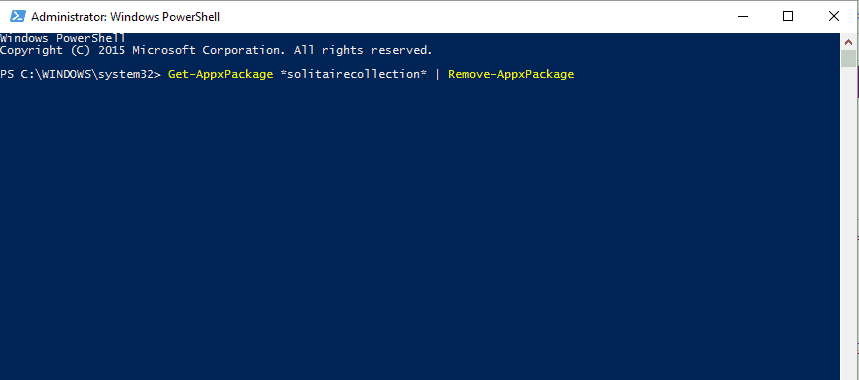
- დააჭირეთ Enter- ს და როდესაც დასრულდება, დახურეთ ფანჯარა და ასევე გადატვირთეთ Windows 10 სისტემა.
- ახლა, გახსენით Windows Store და კვლავ დააინსტალირეთ Microsoft Solitaire Collection.
თქვენი Windows საძიებო ველი აკლია? დააბრუნე ახლავე დახმარებით ეს მოსახერხებელი სახელმძღვანელო!
PowerShell– მა შეწყვიტა მუშაობა? არ დაუშვა ამან შენი დღე დაანგრიოს. შეასწორეთ ეს სახელმძღვანელოდან რამდენიმე მარტივი ნაბიჯით.
3. გაუშვით Windows 10 აპის პრობლემების მოგვარება
შეგიძლიათ დაუშვათ Windows- ს, ავტომატურად გამოსწორდეს შეცდომები, რომლებიც დაკავშირებულია ახლახან დაინსტალირებულ ან განახლებულ აპლიკაციებთან - პრობლემები, რომლებსაც განიცდით, შეიძლება გამოწვეული იყოს ბოლო განახლებით ან ფაილის დაზიანებით.
ასე რომ, წადი ეს გვერდი და გაუშვით Microsoft– ისთვის გამოყოფილი პრობლემების მოსაგვარებელი ძრავა. ეს პრობლემური პროგრამა განსაკუთრებით შექმნილია თქვენს კომპიუტერში დაინსტალირებული აპების სკანირებისა და გამოსასწორებლად, მათ შორის Microsoft Solitaire კოლექციისთვის.
თუ Troubleshooter შეჩერდა პროცესის დასრულებამდე, შეასწორეთ ეს სრული სახელმძღვანელოს დახმარებით.
4. აღადგინეთ Windows Store- ის მეხსიერება
შეგიძლიათ აირჩიოთ Windows Store cache- ის გადაყენება, რადგან ამით შეიძლება მოგვარდეს Microsoft Solitaire Collection Windows 10-ში პრობლემა არ წამოიწყოს. აქ არის რისი გაკეთებაც გჭირდებათ:
- დააჭირეთ ღილაკს Win + R კლავიატურის გამოყოფილი ცხელი კლავიშები.
- Run ყუთი უნდა იყოს ნაჩვენები თქვენს კომპიუტერში.
- იქ, აკრიფეთ wsreset.exe.
- დაჭერა შედი.
- ბოლოს გადატვირთეთ თქვენი Windows 10 კომპიუტერი.
5. განაახლეთ Windows 10 სისტემა
თქვენ უნდა დარწმუნდეთ, რომ ყველა ხელმისაწვდომი განახლებაა დაინსტალირებული. Ისე:
- დაჭერა მოიგე + მე ცხელი კლავიშები და აირჩიე განახლება და უსაფრთხოება.
- Დააკლიკეთ ვინდოუსის განახლება მთავარი ფანჯრის მარცხენა პანელიდან.

- უბრალოდ გამოიყენეთ ყველა ის განახლება, რომელიც თქვენს დამტკიცებას ელოდება.
გაუშვით სისტემის სკანირება პოტენციური შეცდომების აღმოსაჩენად

ჩამოტვირთეთ Restoro
PC სარემონტო ინსტრუმენტი

დააჭირეთ დაიწყეთ სკანირება რომ იპოვოთ ვინდოუსის პრობლემები.

დააჭირეთ შეკეთება ყველა დაპატენტებულ ტექნოლოგიებთან დაკავშირებული პრობლემების გადასაჭრელად.
გაუშვით კომპიუტერის სკანირება Restoro Repair Tool– ით, რომ იპოვოთ შეცდომები, რომლებიც იწვევს უსაფრთხოების პრობლემებს და შენელებას. სკანირების დასრულების შემდეგ, შეკეთების პროცესი შეცვლის დაზიანებულ ფაილებს ახალი Windows ფაილითა და კომპონენტებით.
თქვენი Windows– ის განახლების პრობლემა გაქვთ? გაეცანით ამ სახელმძღვანელოს, რომელიც დაგეხმარებათ მათი მოგვარებაში უმოკლეს დროში.
6. განაახლეთ Microsoft Store აპები
- გახსენით Microsoft Store აპი.
- მთავარი ფანჯრის ზედა მარჯვენა კუთხიდან დააწკაპუნეთ თქვენს ანგარიშზე.
- აირჩიეთ ჩამოტვირთვები და შემდეგ შეამოწმეთ განახლებები.
- მიჰყევით ეკრანზე არსებულ სხვა მოთხოვნებს და განაახლეთ თქვენი აპები.
- ბოლოს გადატვირთეთ თქვენი Windows 10 სისტემა.
არ შეგიძლიათ განაახლოთ Microsoft Store? არ ინერვიულოთ, ჩვენ თქვენთვის სწორი გამოსავალი მივიღეთ.
7. გადადით Solitaire აპზე
ეს უფრო შემოთავაზებაა, ვიდრე გამოსავალი და ეს ნამდვილად სასარგებლო იქნება. გთავაზობთ სცადოთ სხვა სოლიტერის კოლექციები ეს შეიძლება Microsoft- ის Solitaire- ის ნამდვილი ჩანაცვლება იყოს. აქ არის რამოდენიმე, რომ შეგიძლიათ დააინსტალიროთ თქვენს Windows 10 კომპიუტერზე და დაუკრათ ისინი:
- Solitaire HD
- ობობა სოლიტერი
- მარტივი Solitaire
ამ თამაშებს აქვთ განსხვავებული დიზაინი, მაგრამ მაინც იგივე წესები. ამასთან, თუ თქვენ ძალიან პრინციპული ადამიანი ხართ, შეგიძლიათ დაელოდოთ სანამ Microsoft გამოვა ამ პრობლემის ოფიციალური გამოსწორებით.
ამ მეთოდებით უნდა დაფიქსირდეს, რომ Microsoft Solitaire Collection არ დაიწყებს საკითხს Windows 10-ში.
თუ Solitaire- ს თამაშის დროს კვლავ გაქვთ პრობლემები, დარწმუნდით შეამოწმეთ თქვენი ინტერნეტ კავშირი, Firewall და ანტივირუსული პარამეტრები - უსაფრთხოების პარამეტრებმა შეიძლება დაბლოკოს გარკვეული აპები.
გსურთ შეამოწმოთ, ხომ არ იბლოკება თქვენი ეკრანი გარკვეულ აპლიკაციებს? გაითვალისწინეთ მარტივი ინსტრუქციები ამ სახელმძღვანელოდან, რომ გაიგოთ.
ასევე, ეკრანის პარამეტრებისგან დარწმუნდით, რომ ნაგულისხმევი პარამეტრი დაყენებულია 125% და არა 150%, როგორც დიალოგურ ფანჯარასთან არის დაკავშირებული Microsoft Solitaire Collection– ით შეიძლება ძალიან დიდი იყოს თქვენს ეკრანზე განთავსებისთვის და ამან გამოიწვიოს რეალური გაუმართაობა.
ასევე, არ უნდა დაგვავიწყდეს თქვენი გამოცდილების გაზიარება ჩვენთან და სხვა მომხმარებლებთან, რომლებსაც შესაძლოა იგივე პრობლემა შეექმნათ. დამატებითი კითხვებისთვის იხილეთ ქვემოთ მოცემული კომენტარების განყოფილება.
დაკავშირებული ისტორიები, რომ შეამოწმოთ:
- Seven Seas Solitaire არის მშვენიერი სოლიტერი თამაში, რომელსაც გააჩნია დამოკიდებულება
- დაფიქსირება: Windows 10 – ში Solitaire– ის გაშვება შეუძლებელია
- დაფიქსირება: Hearthstone არ ჩაიტვირთება
- როგორ ჩამოტვირთოთ Microsoft Cruel Solitaire
 კიდევ გაქვთ პრობლემები?შეასწორეთ ისინი ამ ინსტრუმენტის საშუალებით:
კიდევ გაქვთ პრობლემები?შეასწორეთ ისინი ამ ინსტრუმენტის საშუალებით:
- ჩამოტვირთეთ ეს PC სარემონტო ინსტრუმენტი TrustPilot.com– ზე შესანიშნავია (ჩამოტვირთვა იწყება ამ გვერდზე).
- დააჭირეთ დაიწყეთ სკანირება Windows– ის პრობლემების მოსაძებნად, რომლებიც შეიძლება კომპიუტერის პრობლემებს იწვევს.
- დააჭირეთ შეკეთება ყველა დაპატენტებულ ტექნოლოგიებთან დაკავშირებული პრობლემების გადასაჭრელად (ექსკლუზიური ფასდაკლება ჩვენი მკითხველისთვის).
Restoro გადმოწერილია 0 მკითხველი ამ თვეში.